雷蛇鼠标以其卓越的性能和丰富的自定义功能,赢得了众多游戏玩家与办公用户的青睐。其中,灵敏度(dpi)设置是决定鼠标操控精准度的核心因素之一。今天,驱动人生就为大家详细介绍如何正确设置雷蛇鼠标的dpi,助你获得更流畅、更精准的操作体验。

1、前往雷蛇官网下载并安装最新版本的雷云4软件,完成后登录或注册雷蛇账户。
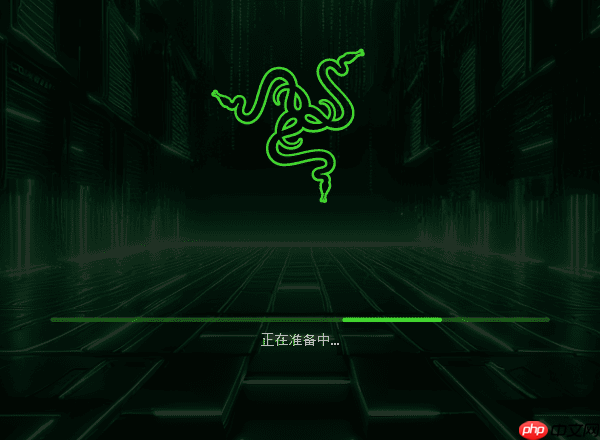
2、将雷蛇鼠标连接至电脑,软件会自动识别设备。点击对应鼠标图标,进入“灵敏度(DPI)”配置界面。
3、通过拖动滑块或直接输入数值,设定你所需的DPI值(数值越高,光标移动越快)。
4、进阶技巧:可预设多个DPI档位,并通过鼠标上的DPI切换键快速切换(例如游戏时使用低DPI提升精度,办公时切换至高DPI提高效率)。
5、设置完成后点击“应用”,参数将自动保存并同步到鼠标硬件中。
若在安装雷云过程中出现驱动缺失、设备无法识别等问题,推荐使用驱动人生来快速修复。该工具可智能检测系统环境,自动匹配并安装最新的鼠标驱动,有效解决外设兼容性难题,省去手动查找驱动的繁琐步骤。
1、下载并安装驱动人生客户端。
2、启动软件后,点击“立即扫描”,系统将自动检测所有设备的驱动状态。
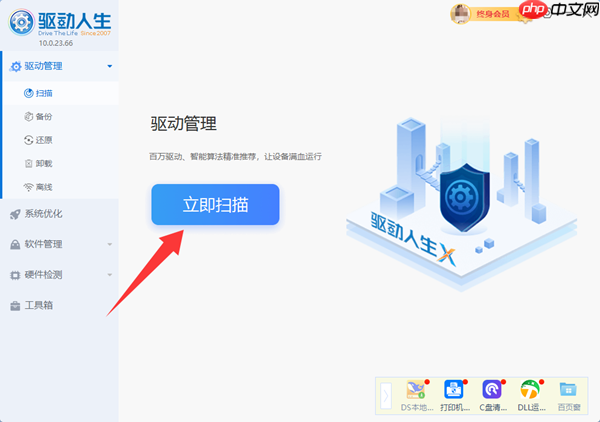
3、在扫描结果中找到雷蛇鼠标相关驱动,点击“升级驱动”完成安装。

4、驱动更新完成后重启电脑,再次打开Razer Synapse即可正常配置鼠标参数。
5、对于不熟悉驱动管理的新手用户来说,驱动人生无疑是提升设备稳定性的得力助手!
多数雷蛇主流型号(如DeathAdder、Viper、Basilisk系列)均配备DPI切换按钮,无需打开软件即可实时调整灵敏度:
1、按下鼠标上的DPI加减键(通常位于滚轮前后),可在预设的多个DPI档位间循环切换。
2、部分高端型号(如Razer Basilisk V3)还搭载OLED显示屏,可实时显示当前DPI数值,操作更加直观。
若在设置DPI后仍感觉操作不够顺滑,可进一步优化系统级鼠标设置:
1、进入 控制面板 > 鼠标 > 指针选项。
2、适当调整“指针移动速度”滑块(建议保持在中间位置,避免干扰DPI原始精度)。
3、取消勾选“提高指针精确度”(此功能会启用系统加速度,游戏玩家建议关闭以确保操作一致性)。
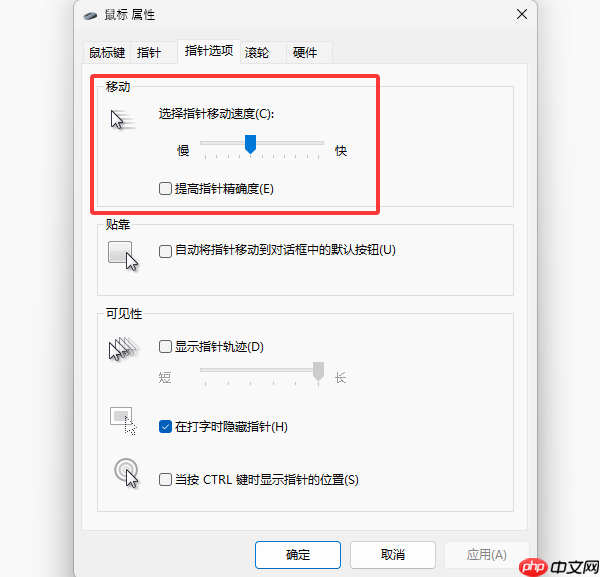
1、FPS类游戏(如CS2、绝地求生):400–800 DPI(低DPI带来更稳定的瞄准体验,提升命中率)。
2、MOBA类游戏(如LOL、DOTA2):1200–2400 DPI(高DPI便于快速响应和灵活走位)。
3、日常办公与网页浏览:800–1600 DPI(兼顾精准与效率,适合大多数用户)。
4、专业设计与视频剪辑:1600–3200 DPI(高分辨率下精细控制,提升工作效率)。
合理配置DPI不仅能显著提升游戏表现,也能让日常操作更加得心应手。若你的电脑常遇到驱动异常问题,不妨下载“驱动人生”进行全面检测与修复。它支持驱动下载、安装、备份等多种功能,轻松管理各类硬件驱动,保障设备稳定运行。
以上就是雷蛇鼠标怎么调灵敏度 教你秒变游戏高手的详细内容,更多请关注php中文网其它相关文章!

每个人都需要一台速度更快、更稳定的 PC。随着时间的推移,垃圾文件、旧注册表数据和不必要的后台进程会占用资源并降低性能。幸运的是,许多工具可以让 Windows 保持平稳运行。




Copyright 2014-2025 https://www.php.cn/ All Rights Reserved | php.cn | 湘ICP备2023035733号